Screenshot pada smartphone menjadi fitur sangat penting dan dibutuhkan oleh penggunanya. Apalagi jika setiap smartphone menawarkan fitur tangkapan layar yang digunakan dengan mudah. Screenshot adalah suatu gambar yang diambil dari komputer atau HP untuk merekam tampilan yang tampak pada layar atau keluaran visual lainnya.
Berbeda dengan smartphone lainnya, Samsung J7 memiliki cara tersendiri untuk melakukan screenshot. Sangat mudah dan tidak ribet, seperti apa sih cara screenshot Samsung J7 ini?
Anti Ribet, Seperti Ini Cara Screenshot Samsung J7
Berikut ini 2 cara screenshot Samsung J7 yang bisa Anda ikuti, simak yuk!
-
Cara Screenshot Samsung J7 Menggunakan Power Plus Home
Cara screenshot Samsung J7 yang pertama adalah menggunakan power plus home. Cara ini juga menjadi cara yang termudah untuk dilakukan oleh kebanyakan orang. Untuk melakukan screenshot Anda hanya perlu menekan tombol home dan tombol power secara bersamaan. Tidak disarankan untuk menekan tombol home dan tombol power secara bergiliran.
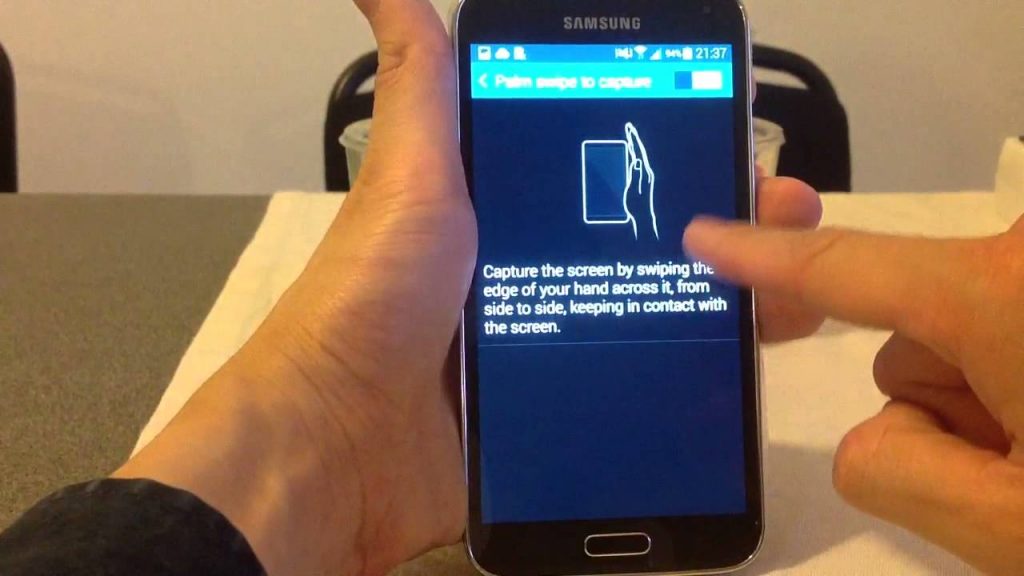
Anti Ribet, Seperti Ini Cara Screenshot Samsung J7 (ytimg)
Setelah Anda menekan kedua tombol tersebut secara bersamaan, tunggulah sampai ponsel Samsung J7 Anda merespon. Ponsel Anda akan merespon apakah screenshot berhasil atau gagal ditandai dengan adanya flash, atau ponsel Anda akan bergetar. Respon yang dihasilkan akan berbeda-beda tergantung pada setting volume di smartphone Anda.
-
Cara Screenshot Samsung J7 Menggunakan Palm-Swipe Gesture
Cara screenshot Samsung J7 yang satu ini juga sangatlah mudah, simple, dan menyenangkan. Dengan menggunakan cara palm-swipe gesture, Anda tidak perlu repot-repot untuk menekan tombol apapun. Anda hanya perlu menggeser atau swipe tangan atau jari Anda pada layar ponsel, maka screenshot pun terjadi dengan sangat mudah.
Untuk mengaktifkannya bukalah menu setting kemudian pilihlah menu motion. Pada menu motion pilihlah fitur hand motion. Kemudian Anda jangan lupa untuk mengaktifkan fitur tersebut. Setelah itu Anda bisa meninggalkan menu setting dan motion. Selanjutnya Anda bisa membuka bagian atau gambar yang ingin Anda ambil gambarnya. Cobalah untuk men-swipe atau menggeser dengan tangan ataupun jari Anda pada layar.
Nah itulah dia 2 cara screenshot Samsung J7 yang bisa Anda coba. Bagaimana, mudah bukan? Simak juga Kalahkan Apple, Samsung Sandang Predikat Brand Terpopuler di Asia.




















